- Skype harika bir anlık mesajlaşma uygulamasıdır, ancak diğer tüm uygulamalar gibi sorunları vardır.
- Kullanıcılar, çok sinir bozucu hissedebilecekleri için görüntülü görüşme yapamadıklarını bildirdi.
- Özel ürünlerimizi kontrol ettiğinizden emin olun.Skype bölümüdaha ilgili makaleler için.
- Verileri şifreleme hakkında daha fazla bilgi edinmek ister misiniz? Bizim harikamıza gitYazılım MerkeziDaha fazla bilgi edinmek için.

- Restoro PC Onarım Aracını İndirin Patentli Teknolojilerle birlikte gelen (patent mevcut İşte).
- Tıklayın Taramayı Başlat PC sorunlarına neden olabilecek Windows sorunlarını bulmak için.
- Tıklayın Hepsini tamir et bilgisayarınızın güvenliğini ve performansını etkileyen sorunları gidermek için
- Restoro tarafından indirildi 0 okuyucular bu ay
Skype, anlık mesajlar ve aramalar için harika bir araçtır, ancak bazı kullanıcılar videonun çalışmadığını bildirdi Skype.
Bu, özellikle sık sık görüntülü arama yapma eğilimindeyseniz bir sorun olabilir, bu nedenle bugün bu sorunu çözmeye çalışacağız.
Skype'taki video sorunları birçok soruna neden olabilir ve sorunlardan bahsetmişken, kullanıcıların bildirdiği bazı yaygın sorunlar şunlardır:
- Skype videosu Windows 10'da çalışmıyor, diğer kişiyi gösteriyor - Bu soruna genellikle sürücüleriniz neden olur ve düzeltmek için sürücülerinizi en son sürüme güncellemeniz ve bunun yardımcı olup olmadığını kontrol etmeniz önerilir.
- Video Skype'a yüklenmiyor – Bazen üçüncü taraf uygulamalar Skype'ı etkileyebilir ve bu soruna neden olabilir. Bunu düzeltmek için Skype'a müdahale eden uygulamaları bulun ve kaldırın.
- Görüntülü arama Skype'ta çalışmıyor - Bu sorun, en son güncellemelerin yüklü olmaması durumunda ortaya çıkabilir. Sorunu çözmek için hem sisteminizin hem de Skype'ın güncel olduğundan emin olun.
- Skype videosu açılmıyor, bağlanmıyor, yüklenmiyor, donmaya devam ediyor, siyah ekran – Bunlar, Skype ile ortaya çıkabilecek çeşitli sorunlardır ve bunlarla karşılaşırsanız, çözümlerimizden bazılarını denediğinizden emin olun.
Windows 10'da Skype'ta çalışmayan videoyu nasıl düzeltebilirim?
- Web kamerası sürücünüzü güncelleyin
- Genel sürücüyü yükleyin
- Sorunlu uygulamaları kaldırın
- En son güncellemelere sahip olduğunuzdan emin olun
- Kayıt defterinizde değişiklik yapın
- Web kameranızın doğru yapılandırıldığından emin olun
- Skype'ı yeniden yükleyin
- Sistem Geri Yükleme gerçekleştirin
1. Web kamerası sürücünüzü güncelleyin

Bazen video, grafik kartınız nedeniyle Skype'ta çalışmıyor sürücü. Sürücüleriniz güncel olmayabilir ve bu, bu sorunun ortaya çıkmasına neden olabilir.
Sorunu çözmek için kullanıcılar web kamerası sürücünüzü en son sürüme güncellemenizi öneriyor.
Bunu yapmak oldukça basittir ve web kamerası üreticinizin web sitesini ziyaret ederek ve web kamerası modeliniz için en son sürücüleri indirerek yapabilirsiniz.
Bu yöntem size biraz karmaşık görünüyorsa, her zaman aşağıdaki gibi üçüncü taraf araçları kullanabilirsiniz. DriverFix sadece birkaç tıklama ile sürücülerinizi otomatik olarak güncellemek için.
Web kamerası sürücünüz güncel olduğunda, sorunun hala orada olup olmadığını kontrol edin.

DriverFix
DriverFix ile tüm sürücülerinizi otomatik olarak güncel tutun. Araç sizin için tüm işi yapar!
Siteyi ziyaret et
2. Genel sürücüyü yükleyin
- Basın Windows Tuşu + X açmak Kazan + X menüsü.
- şimdi seç Aygıt Yöneticisi listeden.
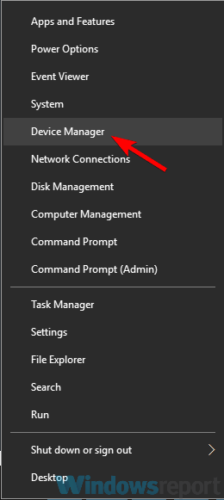
- Web kamerası sürücünüzü bulun, sağ tıklayın ve seçin Sürücüyü güncelle menüden.
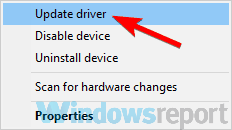
- Seç Sürücü yazılımı için bilgisayarıma göz atın.

- Şimdi tıklayın Bilgisayarımdaki aygıt sürücüleri listesinden seçmeme izin ver'i seçin..

- Seç USB Video Cihazı ve tıklayın Sonraki.
- İşlemi tamamlamak için ekrandaki talimatları izleyin.
3. Sorunlu uygulamaları kaldırın

Bazen üçüncü taraf uygulamalar Skype'ı etkileyebilir ve bu da videonun çalışmamasına neden olur. Bu bir sorun olabilir, ancak düzeltmek için sorunlu uygulamaları bulmanız ve kaldırmanız gerekir.
Bu sorunun nedeni genellikle CyberLink YouCam gibi sanal video yakalama yazılımlarıdır ve sorunu çözmek için sorunlu uygulamayı bulup kaldırmanız gerekir.
Başka herhangi bir kamera yazılımının bu sorunun ortaya çıkmasına neden olabileceğini unutmayın, bu nedenle tüm kamera uygulamalarına dikkat edin.
Sorunlu uygulamayı bulduğunuzda, kaldırmanız önerilir. Bunu yapmanın birkaç yolu vardır, ancak en etkili olanı, aşağıdakiler gibi bir kaldırma yazılımı kullanmaktır. IOBit Kaldırıcı.
aşina değilseniz, kaldırma yazılımı PC'nizden herhangi bir yazılımı kolayca kaldırabilen özel bir uygulamadır.
Kaldırıcı uygulama, yazılımı kaldırmanın yanı sıra, kaldırmaya çalıştığınız uygulamayla ilişkili tüm dosyaları ve kayıt defteri girdilerini de kaldıracaktır.
Sonuç olarak, uygulama tamamen kaldırılacak ve sisteminize müdahale edebilecek artık dosyalar kalmayacak.

IObit Kaldırıcı
IObit Uninstaller, kalan tüm parçalar da dahil olmak üzere tüm istenmeyen programları bilgisayarınızdan kaldırmanıza yardımcı olan güvenilir bir yazılımdır.
Siteyi ziyaret et
4. En son güncellemelere sahip olduğunuzdan emin olun
- Basın Windows Tuşu + Ben açmak için kısayol Ayarlar uygulaması.
- Şimdi şuraya gidin: Güncelleme ve Güvenlik Bölüm.
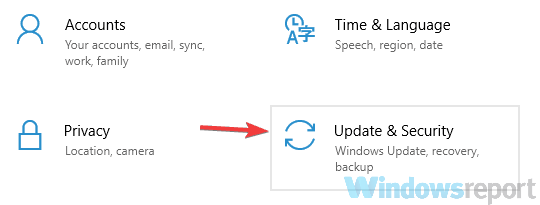
- Tıkla Güncellemeleri kontrol et sağ bölmedeki düğmesine basın.
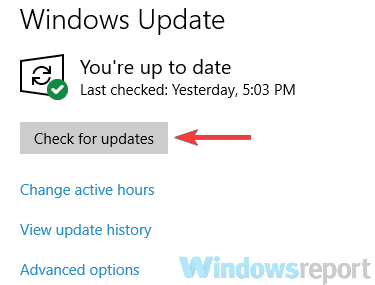
Windows şimdi mevcut güncellemeleri kontrol edecek ve bunları arka planda indirecektir. Güncellemeler indirildikten sonra, yüklemek için bilgisayarınızı yeniden başlatın.
Sisteminizi güncelledikten sonra, Skype ile ilgili sorunun devam edip etmediğini kontrol edin.
5. Kayıt defterinizde değişiklik yapın
- Basın Windows Tuşu + R ve girin regedit.
- Basın Giriş veya tıklayın TAMAM MI.
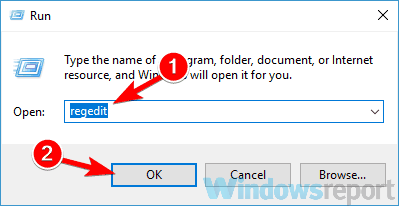
- Sol bölmede,
BilgisayarHKEY_LOCAL_MACHINESOFTWAREWOW6432NodeMicrosoftWindows Media FoundationPlatform - Sağ bölmede, boş alana sağ tıklayın ve Yeni > DWORD (32-bit) Değeri.
- Giriş EnableFrameServerMode yeni DWORD'un adı olarak.
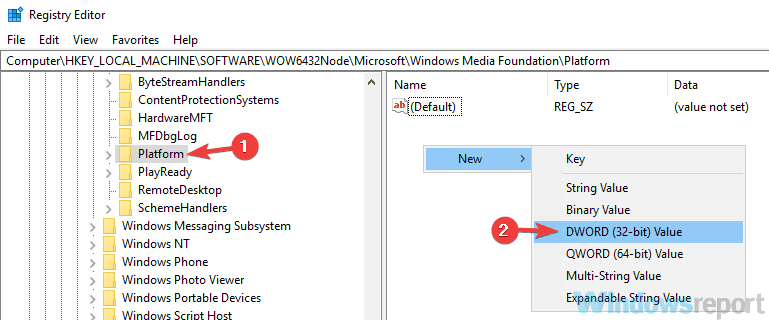
- Yeni oluşturulana çift tıklayın EnableFrameServerMode DWORD ve Değer Verisinin 0 olarak ayarlandığından emin olun.
- Her şey yolundaysa, kapatın Kayıt düzenleyici.
6. Web kameranızın doğru yapılandırıldığından emin olun
- Skype'ı açın ve şuraya gidin: Araçlar ve seçin Seçenekler.
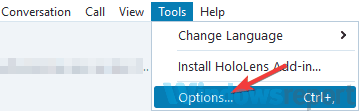
- Seç Video ayarları soldaki menüden.
- Sağ bölmede, doğru kameranın seçildiğinden emin olun.
- Şimdi tıklayın Kayıt etmek değişiklikleri kaydetmek için düğmesine basın.
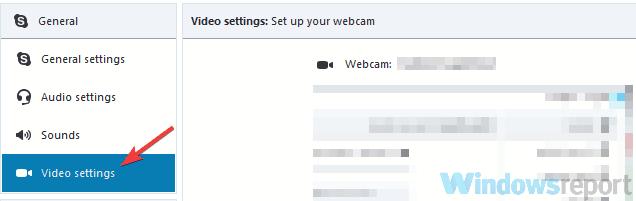
7. Skype'ı yeniden yükleyin

Kullanıcılara göre video Skype'ta çalışmıyorsa sorun sizin Skype kurulumunuzla ilgili olabilir.
Bazen kurulumunuz bozulabilir ve bu, bu ve diğer birçok soruna yol açabilir. Bu sorunu çözmek için kullanıcılar Skype'ı tamamen yeniden yüklemeyi öneriyorlar.
Kullanabileceğiniz birkaç yöntem var, ancak isterseniz Skype'ı tamamen kaldır, kaldırma yazılımı kullanmanız en iyisidir.
Skype'ı kaldırdıktan sonra tekrar kurun ve sorunun devam edip etmediğini kontrol edin.
Bazı kullanıcılar ayrıca Skype'ın eski sürümünü indirip yüklemenizi tavsiye ediyor, bu yüzden onu da denemek isteyebilirsiniz.
8. Sistem Geri Yükleme gerçekleştirin
- Basın Windows Tuşu + S ve yazın sistem geri yükleme.
- Seç Bir geri yükleme noktası oluştur menüden.
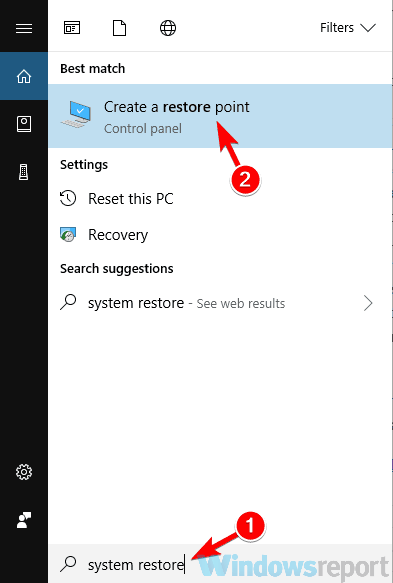
- Sistem Özellikleri penceresi açıldığında, Sistem Geri Yükleme buton.

- Tıkla Sonraki düğmesine basın.
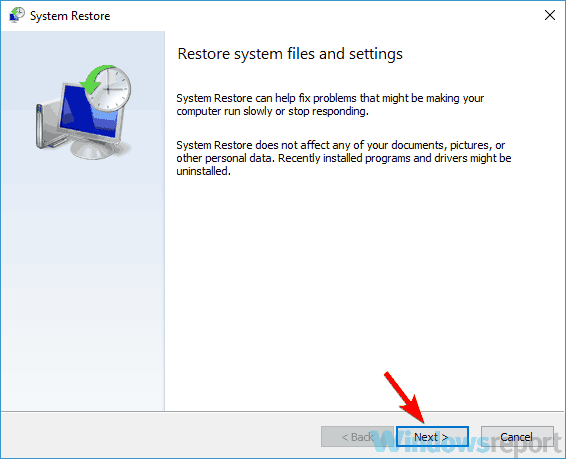
- Kontrol Daha fazla geri yükleme noktası göster seçeneği, varsa.
- İstediğiniz geri yükleme noktasını seçin ve Sonraki buton.

- İşlemi tamamlamak için ekrandaki talimatları izleyin.
Sisteminiz geri yüklendiğinde, Skype videosuyla ilgili sorunun hala orada olup olmadığını kontrol edin.
Skype'taki görüntü sorunları can sıkıcı olabilir, özellikle de sık sık Skype araması yapıyorsanız. Ancak, çözümlerimizin bu sorunu çözmenize yardımcı olacağını umuyoruz.
Ek öneri veya önerileriniz varsa, aşağıdaki yorumlar bölümünde bize bildirdiğinizden emin olun.


